In vielen Fällen ist es wünschenswert, Texte zu importieren, die bereits entsprechend ihrer Struktur vorcodiert sind. Beispiele hierfür sind:
- Formulare: Hier möchte man die entsprechenden Abschnitte gleich entsprechend codieren.
- Antworttexte auf offene Fragen z.B. in Interviews in der Sozialforschung: Hier möchte man von vornherein die Antworten bestimmten Fragen zuordnen.
- Ergebnisse aus Literaturrecherchen: Wünschenswert ist es hier, Autor, Titel, Abstract etc. automatisch zu codieren.
Die Problemstellung ist jeweils ähnlich, bereits vor der eigentlichen Analyse steht fest, dass bestimmte Textabschnitte zu bestimmten Formularfeldern o.ä. gehören und man möchte sich die Arbeit ersparen, dies jeweils manuell bei jedem Text zu codieren.
Typisch ist etwa die in der Sozialforschung häufig anzutreffende Aufgabe, in einem Fragebogen enthaltene offene Fragen auszuwerten. Antworttexte auf offene Fragen unterscheiden sich ganz erheblich von einem kleinen Sample von narrativen Interviews oder einer Sammlung von Beobachtungsprotokollen: Man hat es mit vergleichsweise vielen, aber relativ kurzen Texten zu tun. Während eine durchschnittliche qualitative Studie eine Stichprobengröße von vielleicht 20 bis 80 Interviews hat, sind es hier gleich mehrere hundert Probanden, deren Texte auszuwerten sind. In manchen Fällen sind es vielleicht sogar 1.000 Personen und mehr. Schon angesichts der großen Zahl erweist sich die übliche Einleseprozedur in MAXQDA als eher unpraktisch, denn um etwa 200 Texte einzulesen, müsste man 200 Dateien erstellen und anschließend einlesen. Eine durchaus zeitraubende Angelegenheit!
Eine weitere Differenz zu qualitativen Daten üblicher Art betrifft die mögliche Vorab-Zuordnung von Antworttexten zu bestimmten Fragen. Angenommen, in einem Fragebogen seien drei offene Fragen enthalten und man wolle nun diese Texte eingeben, dann wäre es natürlich sehr praktisch, wenn man die Antworttexte von vornherein den Fragen zuordnen könnte und nicht erst nach dem Einlesen diese Zuordnung mit der Codier-Funktion von MAXQDA vornehmen müsste. Sehr nützlich wäre auch die Möglichkeit zur Vorab-Zuordnung von Codes bei der Auswertung von Gruppendiskussionen und Fokusgruppen. Wenn sich die Sprecher bereits bei der Transkription vorcodieren lassen, kann viel Arbeit gespart werden. MAXQDA bietet drei alternative Möglichkeiten, solche Vorabcodierungen zu erzeugen.
- Erstens offeriert der Text-Preprozessor eine komfortable Lösung, um die genannten Eingabeprobleme zu bewältigen.
- Als zweite Variante besteht die Möglichkeit strukturierte Texte in tabellarischer Form, einer Excel-Tabelle ähnlich, einzulesen.
- Und drittens erlaubt MAXQDA das Einlesen von bibliographischen Daten, die im RIS-Format vorliegen.
Strukturierte Texte importieren
Die erste wichtige Arbeitserleichterung, die durch den Preprozessor geschaffen wird, betrifft die Möglichkeit, viele Texte hintereinander in die gleiche Datei einzugeben. Dazu ist folgende Syntax einzuhalten:
| #TEXTtextname hier folgt der erste Text ... #TEXTtextname hier folgt der zweite Text ... #TEXTtextname ... |
Jeder Text muss mit einem Identifikator „#TEXT“ beginnen, zwischen # und TEXT darf kein Leerzeichen sein und das Schlüsselwort TEXT ist groß zu schreiben.
Hinter diesem Identifikator kann ein Textname angegeben werden. Verzichtet man darauf, dann erzeugt MAXQDA selbständig einen Textnamen, und zwar in der gleichen Weise wie beim Erstellen eines Textes in der „Liste der Dokumente“: Der Text erhält den Namen „Dokument nn“, wobei nn eine sequentielle Nummer des Textes in der „Liste der Dokumente“ steht. Diese Eigenschaft der automatischen Nummerierung kann man sich zunutze machen, wenn man die offenen Fragen einer teilstandardisierten Studie eingibt. Die Texte müssen dann nur noch in der Reihenfolge der SPSS-Datei der standardisierten Daten eingegeben werden. Man erspart sich damit die explizite Eingabe von Textnamen.
Für den Textnamen gelten die gleichen Regeln, die auch sonst in MAXQDA gelten. Der Name darf aus beliebigen Zeichen bestehen – auch Leerzeichen sind erlaubt. Der Textname darf bei Eingabe über den Preprozessor maximal 63 Zeichen lang sein. Wenn er länger ist, schneidet MAXQDA automatisch alle Zeichen nach dem 63. Zeichen ab.
Was passiert nun, wenn man irrtümlich den gleichen Textnamen zweimal angibt? Nun, dies ist nicht weiter tragisch: Der betroffene Text wird trotzdem eingelesen und man muss im Nachhinein die Namen so verändern, dass man die Texte unterscheiden kann. Besser ist es allerdings, wenn man von vornherein Textnamen wählt, die sich unterscheiden.
Ein Anwendungsbeispiel
Im Rahmen einer Befragung wurden Probanden aufgefordert, Ihre Vision über das Leben im Jahre 2040 stichwortartig aufzuschreiben. Die Antworten wurden transkribiert und in einer Word-Datei hintereinander eingegeben.
Die Word-Eingabedatei sieht auszugsweise folgendermaßen aus:
| #TEXT 1(26,m,kk,led) - Computervernetzung gehört zum Alltag, Kommunikation über den gesamten Erdball wird problemlos möglich sein und keiner denkt mehr darüber nach, da es selbstverständlich geworden ist - Ich werde dann in Südafrika auf einer Farm leben, Kinder und möglicherweise Enkelkinder haben, die irgendwo auf der Welt leben werden - Ich kann mit meinen Freunden und Verwandten und möglichen Kollegen ständig kommunizieren und diese besuchen, wann immer es mir möglich ist, da auch das Fliegen schneller gehen wird, die Welt wird kleiner - Umweltprobleme sind dann hoffentlich keine mehr - Arbeit wird anders definiert sein, vielleicht macht dann jeder das, wozu er sich bemüßigt und befähigt sieht, das Leben könnte dadurch erheblich angenehmer werden, vielleicht wird „Star Trek“ ein Stück weit verwirklicht sein - Krankheiten, wie bspw. AIDS werden an ihrer Schärfe verlieren. - Insgesamt eine ziemlich optimistische Zukunftsversion!
#TEXT 2(34,w,2k,ver) Der Individualverkehr wurde in den Großstädten verboten. Stattdessen gleiten Kabinen durch die Straßen – Fußgängerzonen. Als ich aufgestanden bin zeigt mir im Bad ein Display an, wieviel Wasser ich heute verbrauchen darf. Meine Mutter hat sich einfrieren lassen, um nicht sterben zu müssen und will 2050 wieder aufgetaut werden. .. |
Hinter dem Identifikator #TEXT ist jeweils eine Textnummer angegeben. Die Datei beginnt hier mit der Textnummer 1. Dieses ist aber keineswegs zwingend, man könnte auch mit irgendeiner Textnummer beginnen. Dahinter folgen hier einige Kurzangaben zur Person, die auf diese Weise mit in den MAXQDA-Textnamen aufgenommen werden.
Nachdem diese Datei unter dem Namen „Visionen 2020“ als Visionen 2020 als DOC/X-, ODT- oder RTF-Datei gespeichert wurde, wird sie über die Menüoption Dokumente > Import strukturierter Dokumente (Preprozessor) eingelesen. Die Funktion ist auch im Kontextmenü auf der obersten Ebene in der „Liste der Dokumente“ verfügbar.
Nach dem erfolgreichen Import stehen die Texte alle im Fenster „Liste der Dokumente“ zur Verfügung. Die Liste enthält als Dokumentnamen die zuvor in der Datei hinter dem Identifikator #TEXT angegebenen Bezeichnungen. Im obigen Beispiel besteht der Dokumentname nur aus einer Textnummer und den in Klammern angegebenen persönlichen Daten.
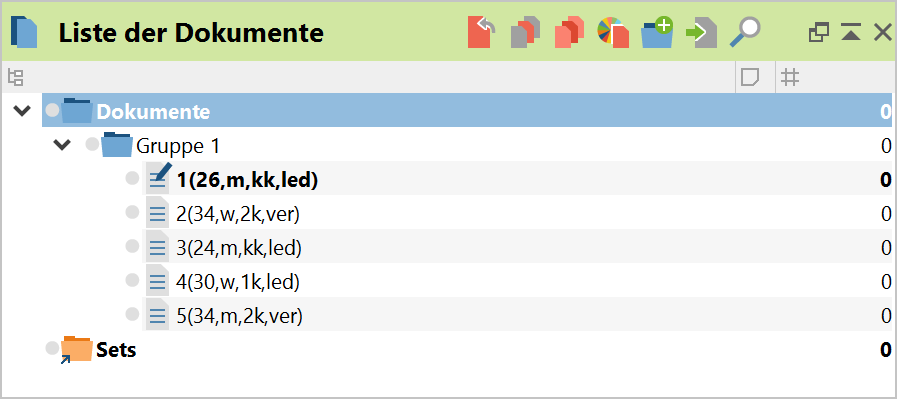
Textabschnitte vorcodieren beim Einlesen
Auf diese Weise lässt sich eine Vielzahl von Einlesevorgängen erheblich abkürzen. Der Preprozessor kann aber noch mehr! In den meisten Fällen hat man es, wenn man Antworttexte auf offene Fragen bearbeiten will, nicht nur mit einer einzigen, sondern mit mehreren Fragen zu tun. Bei der Übertragung der Fragebögen auf den Computer wäre es nun äußerst praktisch, wenn gleich bei der Eingabe festgehalten würde, welcher Antworttext zu welcher Frage gehört. Auch dies ist mit dem Preprozessor möglich. Dabei ist folgende Eingabesyntax vorgeschrieben:
Vor dem Antworttext auf die erste offene Frage muss das Schlüsselwort „#CODE“ eingegeben werden. Dahinter kann man einen beliebigen Code nach den Regeln von MAXQDA eingeben, z.B. „Frage 1“ oder einen entsprechenden Kurztext, z.B. nur „1“. Der Antworttext mit dem dazugehörigen Code wird anschließend mit „#ENDCODE“ geschlossen.
| #TEXTtextname #CODEfrage1 hier folgt der Text zu Frage 1 #ENDCODE #CODEfrage2 hier folgt der Text zu Frage 2 #ENDCODE #TEXTtextname .. hier folgt der zweite Text nach dem gleichen Schema .. #TEXTtextname .... hier folgt der dritte Text nach dem gleichen Schema .. |
Um beim Eintippen Fehler zu vermeiden, empfiehlt sich folgende Vorgehensweise: Zunächst wird statt „CODEFrage1“ nur ein eindeutiges Kürzel – z.B. „§1“ – als Platzhalter eingegeben und dieses wird später mit der Word-Funktion Ersetzen (im Menü Bearbeiten) in „#CODEFrage 1“ umgewandelt. Dieser Trick erspart Zeit und vermeidet Fehler!
Es ist auch möglich, im Preprozessor direkt einen Subcode zuzuweisen, dabei ist folgende Syntax einzuhalten:
#CODEcodenamesubcodename
Es ist also der gesamte Pfadname anzugeben, zwischen Code und Subcode ist ein Backslash einzufügen. Für alle Codes und Subcodes gilt, dass zunächst geprüft wird, ob sie bereits in der „Liste der Codes“ vorhanden sind. falls nicht, wird der Code bzw. der Subcode neu in die „Liste der Codes“ eingefügt.
Nicht nur ganze Absätze lassen sich mithilfe des Preprozessors beim Einelsen automatisch vorcodieren, sondern auch beliebige Textausschnitte, wie das folgende Beispiel zeigt:
| #TEXTtextname Hier steht ein Text und ab #CODECode 1Untercode 1#hier beginnt die Codierung. Im nächsten Satz endet sie#ENDCODE# mittendrin. #CODECode 2 Hier steht ein weiterer Text. Die Codierung endet hier#ENDCODE# mitten im Text. … |
Für die Verwendung der Schlüsselwörter zur Vorabcodierung von beliebigen Textstellen gelten folgende Regeln:
- Stehen die Schlüsselwörter #CODE und #ENDCODE alleine in einer Zeile, benötigen sie kein # am Ende. Stehen sie innerhalb eines Textes oder am Ende einer Textzeile, müssen die Schlüsselwörter mit # abgeschlossen werden.
- Verschachtelungen von Codierungen sind nicht möglich. Sobald ein neuer #Code#-Befehl vor einem #ENDCODE#-Befehl kommt, wird die vorhergehende Codierung automatisch geschlossen.
Vor dem Import eines Textes mit dem Preprozessor fragt MAXQDA, ob die Zeilen mit „#CODE“ beim Import erhalten bleiben sollen. Dies ist in der Regel zu verneinen, denn diese würden bei der Auswertung eher stören.
Teilnehmende einer Fokusgruppe kennzeichnen
Mithilfe des Befehls #SPEAKER weisen Sie MAXQDA an, das zugehörige Dokument als Fokusgruppentranskript zu importieren und den folgenden Text dem jeweiligen Sprecher zuzuordnen. Der Befahl #ENDSPEAKER schließt die Sprechercodierung ab. Der Befehl kann auch innerhalb eines Textes stehen und muss dann mit einen # abgeschlossen werden.
| #TEXTFokusgruppe 1
#SPEAKERModeratorin Ich begrüße Sie herzlich zu unserem heutigen Treffen … #ENDSPEAKER
#SPEAKERTeilnehmerin 1 #CODEThema 1 Dazu habe ich folgende Meinung … #ENDCODE #ENDSPEAKER |
Diese Funktion ist besonders interessant für Exporte von Daten, die online mit www.kernwert.de erhoben wurden.
